Roblox: Guia definitivo sobre Robux e como obtê-lo
Roblox: O que precisas de saber sobre o Robux Roblox é um jogo online multiplayer massivo (MMO) que tomou o mundo dos jogos de assalto. Com milhões de …
Ler o artigo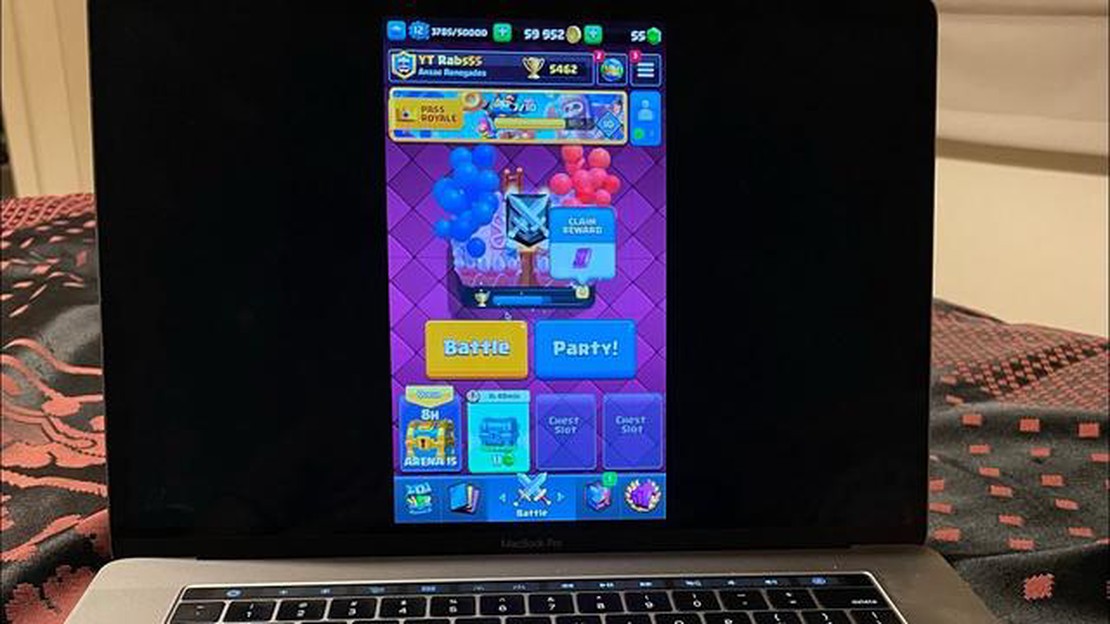
Se é fã do popular jogo móvel Clash Royale e quer jogá-lo no seu Mac em 2022, está com sorte! Embora o Clash Royale seja projetado principalmente para dispositivos móveis, existem maneiras de jogá-lo no seu Mac sem problemas. Neste guia passo a passo, vamos guiá-lo pelo processo de jogar Clash Royale no seu Mac.
Passo 1: A primeira coisa que precisa de fazer é descarregar um emulador de Android para o seu Mac. Um dos emuladores mais populares é o BlueStacks, que permite que você execute aplicativos Android no seu computador. Vá para o site do BlueStacks e baixe o emulador para Mac.
Passo 2: Quando o download estiver completo, abra o instalador do BlueStacks e siga as instruções na tela para instalar o emulador no seu Mac. Pode levar alguns minutos para a instalação ser concluída.
Etapa 3: Após a conclusão da instalação, inicie o BlueStacks no seu Mac. Você será solicitado a fazer login com sua conta do Google. Faça login com sua conta existente ou crie uma nova se você ainda não tiver uma conta do Google.
Passo 4: Quando você estiver conectado, você verá a tela inicial do BlueStacks. Procure o aplicativo Play Store e clique nele para abri-lo.
Passo 5: Na Play Store, procure por Clash Royale e clique no botão Instalar para baixar e instalar o jogo no seu Mac.
Passo 6: Quando a instalação estiver concluída, você pode iniciar o Clash Royale na tela inicial do BlueStacks. O jogo abrirá em uma janela no seu Mac, e você pode começar a jogá-lo como faria em um dispositivo móvel.
É isso aí! Você baixou e instalou com sucesso o Clash Royale no seu Mac usando um emulador de Android. Agora pode jogar o jogo num ecrã maior e com um rato e teclado para um melhor controlo. Divirta-se!
Se você é um jogador ávido e possui um Mac, pode estar se perguntando como jogar Clash Royale no seu computador. Embora o jogo tenha sido concebido principalmente para dispositivos móveis, existem formas de o desfrutar também no seu Mac. Siga este guia passo a passo para começar:
E pronto! Agora já podes jogar Clash Royale no teu Mac em 2022. Lembre-se de manter o emulador e o Clash Royale atualizados para garantir uma jogabilidade suave e acesso a novos recursos. Divirta-se lutando contra seus oponentes e subindo nas classificações neste popular jogo para celular!
Se quiser jogar Clash Royale no seu Mac, terá de descarregar um emulador Android. Um emulador de Android é um software que permite executar aplicações Android no seu computador.
Leia também: Análise do teclado ótico-mecânico para jogos Corsair K100 RGB - A derradeira experiência de jogo
Existem vários emuladores de Android disponíveis para Mac, mas uma das escolhas mais populares é o Bluestacks. Bluestacks é um emulador gratuito que é amplamente utilizado por jogadores para jogar jogos móveis nos seus computadores.
Agora que você tem o Bluestacks instalado e configurado no seu Mac, você está pronto para baixar e jogar Clash Royale. Na próxima seção, nós vamos guiá-lo pelo processo de baixar e instalar o Clash Royale no seu Mac usando o Bluestacks.
Passo 1: Primeiro, você precisa baixar e instalar um emulador de Android no seu Mac. Existem várias opções disponíveis, como Bluestacks, NoxPlayer e Genymotion. Escolha o emulador que melhor se adapta às suas preferências e siga as instruções de instalação fornecidas pelo programador.
Passo 2: Quando o emulador estiver instalado, inicie o programa no seu Mac.
Passo 3: No emulador, aceda à Play Store e inicie sessão com a sua conta Google. Se não tiver uma conta Google, crie uma antes de prosseguir.
Passo 4: Procura por “Clash Royale” na barra de pesquisa da Play Store.
Leia também: Descubra os locais de todos os túmulos dos caídos em Assassin's Creed Valhalla
Passo 5: Nos resultados da pesquisa, clica no ícone da aplicação Clash Royale.
Passo 6: Na página da aplicação Clash Royale, clique no botão “Instalar” para iniciar o processo de transferência e instalação.
Passo 7: Quando a instalação estiver concluída, podes iniciar o Clash Royale no emulador Android e começar a jogar o jogo no teu Mac. Siga as instruções do jogo para criar uma conta ou iniciar sessão com a sua conta existente.
Nota: Jogar Clash Royale num emulador Android pode exigir uma ligação estável à Internet para garantir uma jogabilidade suave e evitar atrasos. Além disso, é importante atualizar regularmente o emulador e a aplicação Clash Royale para aceder às funcionalidades mais recentes e às correcções de erros.
Sim, podes jogar Clash Royale no teu Mac. Existem várias formas de o fazer, incluindo a utilização de um emulador Android ou o programa oficial da Supercell chamado Supercell ID.
Um emulador de Android é um software que permite executar aplicações Android no seu Mac. Ele emula o sistema operacional Android, permitindo que você use aplicativos móveis no seu computador.
Para jogar Clash Royale no seu Mac usando um emulador de Android, primeiro você precisa baixar e instalar um programa emulador de Android, como BlueStacks ou NoxPlayer. Assim que o emulador estiver instalado, você pode procurar por Clash Royale na Google Play Store dentro do emulador e baixar o jogo. Em seguida, você pode iniciar o Clash Royale e começar a jogar.
O Supercell ID é um programa oficial desenvolvido pela Supercell, os criadores do Clash Royale. Ele permite que você jogue Clash Royale em vários dispositivos, incluindo Mac. Ao criar um Supercell ID, você pode vincular o progresso do seu jogo à sua conta e acessá-lo de qualquer dispositivo.
Para jogar Clash Royale no seu Mac usando Supercell ID, você precisa primeiro criar uma conta Supercell ID. Para isso, basta abrir o Clash Royale no seu dispositivo móvel e ir ao menu de configurações. A partir daí, siga as instruções para criar uma conta Supercell ID. Depois de criada a conta, pode descarregar a aplicação Clash Royale para Mac a partir da App Store e iniciar sessão na sua conta Supercell ID para começar a jogar.
Roblox: O que precisas de saber sobre o Robux Roblox é um jogo online multiplayer massivo (MMO) que tomou o mundo dos jogos de assalto. Com milhões de …
Ler o artigoComo obter o impacto do Zhongli Genshin? Você quer adicionar o poderoso personagem Geo, Zhongli, à sua lista em Genshin Impact? Não procure mais! Este …
Ler o artigoMobile Legends O que é considerado um Elo alto? No mundo de Mobile Legends, ter um Elo alto é um objetivo que muitos jogadores se esforçam para …
Ler o artigoOs melhores monitores de alta taxa de atualização em 2023 A tecnologia de jogos está em constante evolução, e um dos desenvolvimentos mais …
Ler o artigoComo substituir blocos no Minecraft? O Minecraft, o jogo sandbox imensamente popular, oferece aos jogadores um vasto mundo para explorar e criar. Um …
Ler o artigoA que é que se refere? Fortnite com 1984 Fortnite, o jogo de vídeo online extremamente popular, é conhecido pelo seu mundo em constante evolução e …
Ler o artigo